ワイヤレス ネットワーク カード ドライバーを自動的に検索、更新、インストールするように win10 システムをセットアップするにはどうすればよいですか? コンピューターの使用率がますます高くなっているため、win10 のシステム設定でワイヤレス ネットワーク カード ドライバーが自動的に検索、更新、インストールされるという問題が発生することがあります。 win10 システム設定のワイヤレス ネットワーク カード ドライバー. セットアップ時に、win10 システム設定でワイヤレス ネットワーク カード ドライバーが自動的に検索、更新、インストールされるようにするにはどうすればよいですか?操作方法を知らない友人もたくさんいます。以下のエディターは、Win10 システム設定でワイヤレス ネットワーク カード ドライバーを自動的に検索、更新、インストールするための操作プランをまとめています。興味がある場合は、エディターをフォローして以下をご覧ください。 ! 
ワイヤレス ネットワーク カード ドライバーを自動的に検索、更新、およびインストールするための win10 システム設定の詳細な手順: 1. コンピューターの管理 - デバイス マネージャー - ディスプレイ アダプターを開きます。 [ドライバー ソフトウェアの更新] をクリックします。
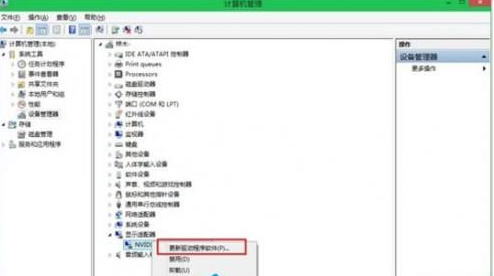
# 2. [更新されたドライバー ソフトウェアを自動的に検索する] を選択します。
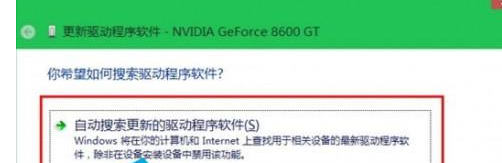
上記は、[Win10 システムでワイヤレス ネットワーク カード ドライバーの自動検索、更新、インストールを設定する方法 - ワイヤレス ネットワーク カード ドライバーの自動検索、更新、インストールを設定する方法] の全内容です。 Win10 システムでは]。さらにエキサイティングなチュートリアルはこのサイトにあります!
以上がWin10 ワイヤレス ネットワーク カード ドライバーを自動的に検索して更新するにはどうすればよいですか?の詳細内容です。詳細については、PHP 中国語 Web サイトの他の関連記事を参照してください。